Как включить звук на планшете
Обновлено: 06.07.2024

Сегодня планшет есть почти у каждого. Чаще мы используем его для развлечения, а не для работы: берем с собой в дорогу, скачиваем любимые песни, загружаем фильмы, игры, мультики, поэтому хочется иметь девайс с качественным звучанием на максимуме: без шумов и скрежета. Но порой случается такая неприятность, что на планшете вовсе нет звука или он внезапно изчезает.
В первую очередь
Уровень громкости в плеере и системе
Для начала необходимо проверить, нет ли ограничения по уровню громкости в операционной системе. Для этого:
- ОС Андроид: «Настройки» — «Звук»
- ОС Apple iOs, Windows 10: «Настройки» — «Музыка» — «Ограничение громкости»
Запустите любой медаифайл и попробуйте отрегулировать уровень громкости. Это можно делать как в интерфейсе аудиоплеера, так и с помощью аппаратных кнопок на корпусе.
Перезагрузить
Иногда звучание пропадает при зависании или ошибках в работе программного обеспечения. Для восстановления достаточно перезагрузить девайс.
Механические неисправности
Динамики
Чтобы проверить работу динамиков:
- Подключите наушники, запустите просмотр фильма, и вытащите штекер.
- Попробуйте совершить звонок и включить громкую связь.
Если звуковая дорожка воспроизводится только в наушниках, а во внешних динамиках нет — обратитесь в сервисный центр для проведения диагностики и ремонта.
Разъем
Поломка аудиоразъема — частая причина отсутствия звучания на планшете. От контакта с водой, грязью или даже просто при повышенной влажности окружающей среды происходит окисление контактов. Сначала звук начинает дребезжать, заикаться, становится странным, а потом может совсем пропасть. В этом случае поможет очистка разъема с помощью специальной жидкости или спирта. Прежде чем включать планшетник после подобной процедуры, необходимо хорошо просушить контакты.
От небрежного обращения (сильного механического воздействия) сдвигаются и изгибаются пластины внутри порта. Тут лучше обратиться в сервисный центр для отгибания контакта или замены всего разъема. От этого страдают не только дешевые планшетные ПК (Oysters t104w 3g, Finepower N1, Irbis TW73, 4Good T101i, Dexp Ursus M110, Digma Optima 1101, Престижио MultiPad Visconte V PMP1012TE), но и более дорогие марки (Asus transformer pad, Lenovo YOGA Tablet 2, Samsung Galaxy Tab a8, Acer Aspire Switch 10, HUAWEI MediaPad T5 10 16Gb LTE).
Порвался шлейф
Если в вашем гаджете кнопки регулировки громкости установлены не на материнской плате, а на отдельной пластинке со шлейфом, то со временем и при небрежном обращении токопроводящяя пластинка деформируется, и требует замены. Сложность в том, что найти родную (читай оригинальую) деталь не всегда возможно, и не всегда она есть в наличии в сервисе. Мастер может предложить вам перепаять его, но это мы не рекомендуем так делать. Или заменить на максимально похожий аналог от другой модели.
Сгорел звуковой модуль
При повреждении звукового модуля на материнской плате, аудиозаписи не будут воспроизводиться ни в наушниках, ни в динамиках. Самостоятельный ремонт крайне нежелателен — обратитесь к квалифицированным специалистам. Так как требуется паяльная станция для выпайки и установки новой радиодетали. Обычным паяльником такую процедуру не провернуть без печальных последствий для техники.

Ошибки ОС
Ошибки приложения
Если после проверки всех механических составляющих звук так и не появился, возможно, проблема в установленных приложениях. На это указывает отсутствие аудио сигналов в отдельно взятых функциях: уведомлениях от социальных сетей, смс или будильника.
В основном эта проблема связана с установкой программного обеспечения, ускоряющего быстродействие ОС. Часто при закрытии фоновых процессов выключается и аудиосигнал. Здесь поможет перезагрузка планшетного ПК и регулировка настроек ПО.
Слетели кодеки
Бесплатные версии видеопроигрывателей не имеют всех необходимых кодеков для воспроизведения всех видов аудио и видео форматов: avi, mkv, wav, mp3, aac, wma, flac, alac и др. В этом случае вам придется найти и установить их дополнительно. Но стоит знать, что некоторые из них работают лишь с определенным классом процессоров, поэтому придется поискать универсальный набор, подходящий для всех.
Такая проблема может возникнуть также после обновления программного обеспечения. В этом случае можно попробовать переустановить плеер. Однако, если производитель решил сделать данный формат платным — это не поможет.
Попробуйте бесплатный VLC player, он доступен для всех платформ, iOs, Windows, Android. Официальное приложение ищите в App Store и Play Market.
Плеер требует переустановки
Не стоит пренебрегать установкой обновлений, которые периодически предлагает производитель. В какой-то момент плеер просто перестанет воспроизводить файлы из-за отсутствия определенных параметров и возможностей. Полностью удалите и переустановите проигрыватель заново: все актуальные обновления подгрузятся автоматически.
Вирусы
Для расширения возможностей планшетного ПК владельцы устанавливают несертифицированнаые утилиты, дающие доступ к Root-правам. Благодаря им вы получаете полный доступ к операционной системе и можете выполнять деструктивные операции. Например, попытаться увеличить память и случайно удалить системные файлы, отвечающие за корректную работу планшетника. Для восстановления удаленных данных придется воспользоваться сторонним приложением.
Часто вместе с подобной утилитой подгружается вирус, имеющий полный доступ к ОС и неограниченные возможности: отключение и удаление функций, совершений звонков и отправка смс, размещение в Интернет личных данных.
Глюки системы
Если вам пришлось принудительно перезагружать или полностью отключать планшетный ПК, это может привести к сбою в работе операционной системы или конкретного приложения. В таком случае через настройки планшета проверьте, не слетели ли разрешения доступа к микрофону у аудиоплеера.
Если проблема в несанкционированном закрытии системного процесса, чаще всего помогает классическая перезагрузка операционной системы (относится к Виндовс, Андроид и iOs), в крайнем случае — полный сброс или перепрошивка.
Китайские бюджетные модели чаще страдают от сбоев в ПО (Дексп, Днс, Ирбис, Филипс, Prestigio мультипад, Дигма, Тексет, Тесла).
Кривая прошивка
Возможно, вы установили кастомную прошивку, которая имеет определенные недочеты, и поэтому отсутствует звучание. Поможет перепрошивка официальной, стабильной версией операционной системы, установленной с сайта производителя.
Увеличить уровень звука
Инженерное меню
Если на вашем устройстве испортился аудиозвук: стал тише или совсем исчез, с помощью инженерного меню можно провести расширенную настройку устройства, в том числе изменить плохой и слабый звук на планшете, убавить или прибавить громкость.
Стоит сразу отметить, что доступ имеется не на всех устройствах.
Есть несколько способов входа в спец. меню:
Если вам все же удалось открыть меню расширенного функционала на Android, необходимо перейти «Hardware Testing» — «Audio» и выбрать необходимый режим работы динамиков:
- «Normal Mode» — стандартный;
- «Headset Mode» — внешние аудиоустройства;
- «LoudSpeaker Mode» — активация громкоговорителя;
- «Headset_LoudSpeaker Mode» — громкоговоритель при работающей блютуз-гарнитуре или наушников;
- «Speech Enhancement» — телефонная связь.
После выбора необходимого параметра перейдите в раздел «AudioModeSetting» — «Type»:
- «Sip» – в сети интернет (в браузере — яндекс, хром, в приложениях — скайп, вайбер, ватсап, одноклассниках, ютубе, TubeMate);
- «Sph» и «Sph2» — все динамики;
- «Media» — все медиафайлы;
- «Ring» — входящие вызовы;
- «FMR» — радио.
В разделе «Level» с помощью кнопок громкости установите один из семи уровней. Можно уменьшить или прибавить звучание.
В разделе «Value is 0-255» можно усановить мощность и максимально усилить звучание, частично убрать фоновый шум.
Для сохранения и применения всех изменений нажмите «Set».
Внимание! Пункты меню на разных устройствах могут отличаться от представленных выше.
При максимальном усилении звук может ухудшиться, появятся шумы и дребезжание.
Стоит помнить, что любое самостоятельное изменение в инженерных настройках производителя влечет за собой снятие с гарантийного обслуживания и ремонта и может привести к серьезному сбою в работе устройства.
Перепайка аудио процессора
Лучше не производить самостоятельный ремонт и разбор девайса, если вы не уверены в собственных силах. Но если вы все же решились:
- Разберите гаджет;
- Найдите динамики и определите, каким образом они крепятся к материнской плате: с помощью двух проводов или просто прилегают к ней контактами;
- При проводном соединении — проверьте их на наличие переломов и разрывов. В случае необходимости восстановите целостность проводов;
- Очень аккуратно отпаяйте динамик и проверьте сопротивление мультиметром или омметром. Нулевой показатель, как и бесконечное, говорит о неисправности;
- Замените элемент при необходимости.
Найти улучшенный оригинальный динамик достаточно тяжело, а у известных брендов (Айпад, Леново, Асус, Асер, Хуавей, Самсунг галакси Таб 4) он может стоить достаточно дорого. Тогда можно воспользоваться китайским аналогом с усиленными характеристиками.
Если это не помогло, скорее всего, нарушена работы материнской микросхемы. Такой ремонт требует определенного оборудования и специальных знаний, поэтому следует обратиться в сервисный центр.

Рекомендации и лайфхаки
Есть еще несколько способов усилить тихий звук планшета:
— Наушники с усилителем (редко где можно купить);
— Внешняя звуковая карта;
— Bluetooth-гарнитура со звуковым процессором;
— Мобильная колонка с подключением через bluetooth или AUX;
Как прибегнуть к изменению заводских настроек через инженерное меню, описано выше, но не стоит забывать, что такое вмешательство может повлечь за собой выход из строя аппарата.
Совсем недавно, играя в Fifa, у меня пропал звук на планшете. Данная проблема не привязана к конкретным брендам и операционным системам.
Она может быть на Самсунге, Хуавее, других девайсах под управлением операционных систем Андроид, iOs или Windows.
Звук очень важен в современных планшетных компьютерах.

Можно столкнуться со следующими проблемами:
- ничего не слышно при просмотре видео;
- не слышно собеседника при разговоре;
- не работает звук рингтона при входящем вызове;
- не слышно уведомлений из различных приложений;
- не воспроизводится музыка;
- нет звука в видеоиграх;
- и многое другое.
То, как вернуть звук на планшете, зависит от причины неисправности. В статье описаны всевозможные варианты для ситуаций, когда нет звука на планшете при воспроизведении фильмов и в других случаях.
Если нет звука на планшете сначала проверьте
Сначала я рекомендую произвести стандартные и очень простые действия, которые в половине случаев помогают.
Уровень громкости в системе
В первую очередь, если на планшете нет звука, стоит проверить уровень громкости. Вполне возможно, что ответ на вопрос “Что делать?” кроется в простом ограничении уровня звука в настройках.
На девайсах, работающих под управлением операционной системы Android, надо открыть настройки и перейти во вкладку со звуком. В ней найти пункт об уровнях громкости, сделав его больше.
Также причина может быть в активном беззвучном режиме. Он деактивируется в настройках, во вкладке “Режимы” или “Звук”.

Наиболее встречающаяся причина тихого звука, убранного звука клавиатуры, отсутствия звукового сигнала при входящих вызовов и прочем — включен беззвучный режим.
Важно! Название разделов, вкладок и пунктов на Андроиде, зависят от версии операционной системы и системной начинки (если есть).
На мобильных устройствах под управлением операционной системы iOs и Windows, необходимо перейти в настройки, открыть вкладку “Музыка” и пункт “Ограничение громкости”. Здесь переместите ползунок в правую сторону, чтобы поднять громкость аппарата.
Выполните перезагрузку

В редких случаях причина того, почему на планшете нет звука при просмотре фильма или возникли другие проблемы со звуком, хватит лишь простой перезагрузки мобильного устройства.
Перезагрузка также поможет при возникновении ошибки ОС, выходе из строя разъема под наушники, в случае, если воспроизвести музыку не получается и т.д.
Неисправности механического характера
Существует несколько довольно простых причин механического характера. Ознакомившись с ними, можно легко диагностировать проблему и понять, как усилить звук, как убрать звук, и почему на планшете нет звука.
Вышли из строя динамики
Инструкция для проверки работы динамиков:
- Подключить внешнюю гарнитуру (наушники).
- Включить воспроизведение фильма.
- Увеличить звук соответствующими боковыми регуляторами (кнопками).
- При активном просмотре вытащить наушники из гнезда.
- Позвонить на любой номер телефона.
- Активировать усилитель звука (громкоговоритель).

Если звук был слышен в наушниках, а при звонке и вытащенной гарнитуре перестал работать, то причина в неисправных динамиках. Такие требуется заменить на оригинальную деталь.
Неисправен разъем

Сломанный разъем аудиовыхода — очень встречающаяся причина отсутствия звука. Так как через аудиоинтерфейс подключается внешняя гарнитура по типу наушников, то если она неисправна, не работает именно подключение к гарнитуре, а динамики в порядке.
Выйти из строя порт может вследствие контакта с влагой, загрязнения, из-за эксплуатации в зоне повышенной влажности.
В таких случаях звук обычно пропадает не моментально, а сначала начинает жужжать, затем слышны некоторые аудиоартефакты, после чего временами пропадает сигнал, а затем и вовсе исчезает.
Я рекомендую почистить разъем специальной жидкостью на качественной ушной палочке, которая не оставляет ворса. Перед этим обязательно выключить аппарат, а включить его можно только после того как все высохнет.
Если же причина заключается в испорченном порте из-за механического воздействия, необходимо отнести гаджет в сервисный центр для замены детали. Лучше использовать оригинальную комплектующую.
Порван шлейф

В некоторых мобильных устройствах клавиши регулировки громкости, с помощью которых можно уменьшить или увеличить уровень звука, установлены не на основной плате, а на отдельном шлейфе. Такой шлейф рвется со временем и требует замены.
Хороший мастер может заняться перепайкой аудио процессора и шлейфа, но это лишь временно исправит неполадку.
Сложность заключается в том, что найти оригинальную деталь для замены очень сложно. Если такой комплектующей не найдено, можно поставить аналог от другой похожей модели планшетника.
Звуковой модуль перегорел

Перегоревший модуль звука на системной плате является очень серьезной проблемой, которую невозможно решить в домашних условиях. Из-за этого звук не будет воспроизводиться ни через внешнюю гарнитуру, ни через динамики.
Данную неполадку могут решить лишь в квалифицированных сервисных центрах, где осуществляют паяльные работы на системных платах.
Обязательно спросите, есть ли у мастера опыт такой работы. Неквалифицированный специалист может окончательно испортить аппарат так, что понадобится покупать новый.
Аппаратные проблемы
Криво стала прошивка
Неправильно установленная операционная система или пользовательская прошивка может сказаться на воспроизведении любого звукового сигнала.
Чаще всего причина заключается в пользовательской операционной системе, либо если была установлена ОС, которая официально не поддерживается на вашем мобильном устройстве.
Обязательно поставить официальную прошивку, которая поддерживается на модели планшетного компьютера.
Пропал звук на планшете из-за глюка системы

Системная ошибка может возникнуть из-за того, что аппарат выключили или перезагрузили принудительно, либо когда глюк был создан каким-либо приложением. Сначала просто перезагрузите девайс.
Если это не помогло и звук по-прежнему отсутствует, надо открыть настройки гаджета и посмотреть, активны ли разрешения воспроизводящего приложения или плеера к динамику.
Если все разрешения установлены правильно, но это не помогло — необходимо произвести сброс до заводских параметров.
Слетели звуковые кодеки
Слетевшие звуковые кодеки — это специфическая проблема, которая относится к конкретному плееру для воспроизведения видео или аудио. Также данная неисправность выражается в ошибки плеера “Формат файла не поддерживается”.
Существует несколько популярных кодеков: avi, mkv, wav, mp3, aac, wma, flac, alac и прочие. Бесплатные плееры не имеют некоторые из этих кодеков, из-за чего аудио в некоторых форматах не включаются.

Здесь важно понимать, что некоторые аудиопроцессоры просто не поддерживают определенные кодеки, даже если установить платный плеер с широким выбором кодеков.
Также кодеки могут слетать после обновления операционной системы. Если проблема произошла после установки новой прошивки, советую переустановить соответствующий плеер.
Могу порекомендовать VLC player, доступный бесплатно. Он есть на все популярные платформы. Загрузить плеер можно через официальный магазин приложений: App Store для iOs, Play Market для Android, Windows Store для Windows.
Ошибка приложения
Помимо слетевших или недоступных аудиокодеков в приложениях-плеерах, проблема может заключаться в самих программах. Например, на мобильное устройство было установлено приложение, ускоряющее работу всей системы.
Подобное может негативно сказаться на всем аппарате, из-за чего аудио не будет работать не только в определенной программе, но и на гаджете в целом. То есть, звук пропадет в уведомлениях мессенджеров и социальных сетей, во время звонков, при активации будильника и т.д.
Переустановите плеер

Еще одна причина, из-за которой не воспроизводится аудио-контент — исключительно в плеере. Поэтому важно пользоваться только популярными плеерами, которые заслужили уважение и любовь пользователей.
Не менее важно регулярно обновлять программное обеспечение, чтобы оно соответствовало современным стандартам форматов аудиофайлов и работало исправно.
Либо можно переустановить приложение, удалив его в меню приложений и загрузив заново через официальный магазин приложений (App Store для iOs, Play Market для Android, Windows Store для Windows).
Вирусы
Некоторые пользователи устанавливают на планшетный компьютер различное программное обеспечение через непроверенные источники. В случае с Андроид-девайсами, нередко активируется доступ к рут-правам.
И то, и другое, может повлечь за собой установку вредоносного программного обеспечения, которое негативно сказывается на работе всего мобильного устройства.
Поэтому причина того, из-за чего пропал звук на планшете, может быть в вирусе. Избавиться от вредоносной программы можно через приложение-антивирус.

Если оно не помогло, останется лишь произвести сброс настроек до заводских. Сброс точно поможет, так как удалит все пользовательские данные и загруженные файлы.
Если звук полностью убавлен, в статус-баре вы увидите соответствующий значок:

Само собой, в этом случае звук вы никак не услышите. Просто прибавьте громкость механическими кнопками или через настройки.
Программный или аппаратный характер проблем
Когда качество звукового сигнала на планшете падает, нужно разобраться в характере проблемы. Чаще всего ситуации делятся на аппаратные и программные.
Аппаратные проблемы
Если звук на планшете стал тихим или полностью отсутствует с самого начала использования, то это заводской брак.
Пример стандартного гарантийного талона
При обнаружении брака следует сдать покупку по гарантийному талону.
Еще одной причиной отсутствия звукового сигнала может быть поломка динамиков или разъема под наушники. В случае если действие гарантии еще не истекло, то обязательно обратитесь в сервисный центр, но нужно учитывать, что к гарантийным случаям относятся далеко не все виды поломок.
Проблемы со звуком на планшете и с наушниками
Если в наушниках планшет не воспроизводит аудиозаписи, то возможно сломана сама гарнитура, в этом случае вопрос решается путем ее замены, или может быть сломан разъем для аудиосистемы, что усложняет решение задачи.
Программные проблемы
Вопросы программного характера:
- Программы, помогающие ускорить операционную систему выгрузкой приложений из процессов памяти, могут повлиять на завершение какого-либо системного процесса, который отвечает за звучание. В таком случае поможет перезагрузка устройства. Другие программы просто могут влиять на звучание. К ним относятся эквалайзеры, приложения для настройки звука или увеличения громкости. Если после установки возникли проблемы, следует удалить программы и снова проверить звук, лучше всего проверку проводить с помощью игр, а не видео, так как с мультимедией могут быть свои проблемы.
- Скаченная мультимедиа – еще один вариант возникновения вопросов со звучанием. Если на другом устройстве звук у видео присутствует, а на планшете нет, то нужно проверить все системные обновления и имеющийся медиаплеер. Возможна ситуация, когда последний просто не поддерживает видео из-за отсутствия определенных параметров или возможностей.
Установка медиа плеера на планшет системы Android
Решить возникшую проблему можно с помощью установки специальных приложений или заменой старых, конвертации видео или скачивания более «легких» файлов. Мощный плеер, который может решить вопрос, называется MX Player. Даже если не будет хватать кодеков для воспроизведения видео со звуком, их можно всегда скачать в открытом доступе.
Причины отсутствия звука в фильмах на Андроиде
Первое, что нужно сделать — убедитесь в том, что громкость установлена на приемлемом уровне. Попробуйте включить другой фильм, используйте стандартный проигрыватель или запустите ролик на YouTube. На Андроиде есть разные настройки громкости для будильника, звонка и воспроизведения аудио/видео. Поэтому если звук отсутствует при воспроизведении фильма, он может без проблем работать, например, на будильнике.
Если другой контент воспроизводится нормально, то велика вероятность, что вы скачали кино без звука. При кодировке фильма произошла ошибка, в результате которой аудиодорожка потерялась, не была добавлена. Устранить этот недостаток своими силами вы не сможете, остается только скачать другой файл. Еще один вариант — неподходящий формат файла. На телефоне может не оказаться кодеков, необходимых для его воспроизведения.
- Конвертировать фильм в другой формат, который поддерживается системой и проигрывателем.
- Установить другой плеер, который умеет работать с этим форматом.
Некоторые плееры предлагают докачать недостающие кодеки. Это тоже хорошее решение, но если вы согласитесь на загрузку дополнительных файлов, подключитесь к Wi-Fi, чтобы избежать лишней траты мобильного трафика.
Простейшие проблемы
Проблемы плохого звучания или его полного отсутствия могут произойти при случайных или намеренных изменениях настроек устройства.
- Необходимо проверить громкость гаджета, может быть она просто отключена или зажат кабель громкости.
- Если планшет имеет систему Android, то возможно затруднение с индикатором громкости: система показывает, что громкость включена, а на деле все наоборот.

Глюк системы, связанный с индикатором громкости
Для решения вопроса нужно зажать клавишу громкости на одной позиции на несколько секунд, а затем на другой.
- Также к элементарным трудностям можно отнести случайное нажатие клавиши «Без звука» или изменение настроек других профилей звука. Для проверки сбоев нужно проверить меню «Параметры» и все установки данного типа.
Программные проблемы
Установка программ или отсутствие необходимых для нормальной работы — частая причина, почему нет звука на планшете. Первый вариант связан с использованием разнообразных оптимизаторов и экономайзеров. Данный класс ПО может отключать необходимые для работы звуковой системы службы и системные процессы. Поэтому, если не работает звук на планшете, стоит удалить недавно установленные приложения и перезагрузить устройство.
Вторая проблема отсутствия звука связана с программами оптимизации качества. Плагины, установленные для отдельно взятого плеера, могут нарушать работу других приложений системы. Рецепт прост — проблемную программу нужно удалить.

Вариант, когда видеоплеер ведет себя странно, воспроизводя со звуком не все фильмы, связан с недостатком кодеков в системе. Проблема устраняется несколькими способами:
- установкой нового видеоплеера, работающего со всеми форматами файлов;
- установкой полного набора кодеков, MegaCodecPack или подобных пакетов.
Отсутствует звук при просмотре онлайн-видео
Если вы хотите посмотреть видео в онлайн режиме на каком-нибудь сайте, при этом точно знаете, что звук воспроизводится, скорее всего, убавлен уровень звука непосредственно в плеере. В таком случае вы увидите перечеркнутый значок уровня громкости.

Соответственно, не имеет значения уровень установленного звука на планшете, ведь вы все равно ничего не услышите. Нажмите на значок, чтобы включить звук. Сам он изменится:

Теперь можно регулировать уровень звука по своему желанию, в том числе механическими кнопками на планшете.
Громкость планшета
Как увеличить звук на планшете? Во-первых, для этого есть на боковой грани устройства качелька громкости. Благодаря ей можно делать тише или громче. Во-вторых, можно перейти в настройки. Иногда общая громкость всех звуков может быть прикручена. Достаточно установить ползунок на нужное значение.

В-третьих, проблема может быть в медиаплеере. Предположим, что вы скачали фильм и включили его. Но не понимаете, почему на планшете стал тихий звук. Это может быть связано с тем, что в самом плеере установлена минимальная громкость. Также причиной может быть сама программа для воспроизведения. Стоит попробовать переустановить ее или найти аналог.
Простые причины
Как бы это глупо не звучало, но вопрос, как вернуть звук на планшете, задают пользователи, использующие неисправные наушники. Поэтому в первую очередь стоит проверить их состояние и настройки. Для этого наушники подключают к другому устройству воспроизведения. Если в модели наушников присутствует проводной регулятор громкости или другое средство отключения — нужно проверить его настройку. Еще одна возможная причина тихого звука — загрязненные наушники. В таком случае их нужно правильно почистить.

Вторая из списка простых причин — отключение звука на планшете. Это значит, что пользователь вручную уменьшил громкость до предела или выбрал в меню управления питанием пункт Тихого режима. Определить такую неисправность просто: планшет не воспроизводит музыку, звук в видео, но исправно работает как будильник. Устранить неполадку нетрудно, достаточно настроить уровень громкости.
Важно! В планшетах на Виндовс регулировка звука применяется для каждого отдельного приложения. Необходимо проверить настройки системного миксера. Доступ к нему открывается при запуске обычного регулятора громкости в области уведомлений (возле часов). Возможно, звук случайно отключен для системы в целом или отдельной программы.

Третья простая причина присутствует на некоторых Андроид устройствах со старыми версиями операционной системы. Встречается на моделях Престижио и других изделиях бюджетного сегмента. Может быть очень тихий звук на планшете, при этом индикатор громкости показывает максимум. Это проблема неверной калибровки в Андроиде, устраняется следующим образом:
- громкость при помощи кнопок увеличивается до максимума;
- кнопку вверх нужно нажать и не отпускать на 5-10 секунд;
- громкость уменьшается до минимума;
- кнопку вниз нужно нажать на 5-10 секунд.
После такой несложной операции уровень громкости при регулировке кнопками полностью соответствует показаниям индикатора.
У планшетов нередко возникает проблема, когда пропадает звук. В основном это происходит из-за установки каких-либо программ, перепрошивки, неправильном обращении с гаджетом. Вообще причины отсутствия звука делятся на два аспекта: аппаратные и программные. Некоторые из них можно попробовать решить самостоятельно. Итак, почему нет звука на планшете?
Определяем в чем причина?
Для начала нужно проверить регулировку звука. При проблемах в программных обеспечением, полоса регулировки звука появится, а звук нет. Также стоит проверить наличие звука в наушниках и при воспроизведение через разные программы.
Проблема программного обеспечения
Если у вас Android-планшет, то нужно проверить «Настройки» пункт «Звук». Возможно вы активировали профиль «без звука». Если звук после этого не появился, нужно нажать команду «восстановление и сброс», далее «сброс настроек» и перезагрузить устройство. При этом не следует делать очистку SD карты, иначе потеряете все сохраненные данные на ней.
Если у вас планшет с ОС Apple iOS (iPad) на борту, то нужно проделать все тоже самое, а в конце проверить в пункте «Музыка» команду «Ограничение громкости».
Возможно и такое, что вы скачали видео, а звук не работает, скорее всего ваш планшет просто не поддерживает этот формат файла. Попробуйте установить дополнительные кодеки.
Также проблема может крыться в том, что вы установили какое-либо приложение, которое повлияло на отсутствие звука. Здесь поможет только удаление этого приложения, а дальше проверка на появление звука. Звук лучше проверить на играх, а не на видео из-за описанных выше проблем с кодеками.

Аппаратные проблемы
Начнем с того, что может быть «заводской брак»: в первые же часы вы обнаружите отсутствие звука. Тогда это гарантийный случай и девайс нужно отнести обратно продавцу.
Если вы неаккуратно обращались с планшетом (падение, удары и т.д.), то могли повредить звуковой чипсет, динамики или разъём под наушники. Тут тоже лучше обратиться в сервисный центр.
Рассмотрим более частые случаи. При использовании мог «зажаться» регулятор громкости. Необходимо нажать на кнопку уменьшения звука на 10–15 секунд, а затем на кнопку увеличения звука на такое же время. Обычно это помогает.
Если звук пропал тогда, когда вы подключили наушники, то либо дело в наушниках, либо в аудиоразъеме. Во втором случае нужно отнести планшет к специалистам. Если наоборот в наушниках звук есть, а через динамики не воспроизводится, то следует несколько раз вставить и вытащить аудиоджек из «гнезда». Так как переключатель звука с аудиовыхода на внешний динамик, находящийся в разъеме, мог окислиться. Это должно помочь.
В статье указаны основные и частые проблемы с воспроизведением звука на планшетах, а также их решения. Надеемся, они помогут вам разобраться в вопросе «Почему нет звука на планшете».
Аппаратные проблемы
Проблемы с программным обеспечением также могут стать причиной отсутствия звука на планшете. Обычно это более простые проблемы, чем механические неисправности. Большинство проблем, связанных с системой, можно устранить в домашних условиях.
Криво стала прошивка

Неправильно установленная операционная система или пользовательская прошивка могут повлиять на воспроизведение любого аудиосигнала.
Наиболее распространенной причиной является операционная система пользователя или установленная операционная система, которая официально не поддерживается на мобильном устройстве.
На способ решения проблемы также влияет причина ее возникновения. Проще говоря, необходимо переустановить операционную систему.
Убедитесь, что вы установили официальную прошивку, которая поддерживается вашей моделью планшета.
Пропал звук на планшете из-за глюка системы

Системная ошибка может возникнуть из-за выключения или принудительного перезапуска устройства, или если ошибка была создана приложением. Сначала просто перезагрузите устройство.
Если это не помогло и звук по-прежнему отсутствует, необходимо открыть настройки гаджета и проверить, активны ли разрешения приложения воспроизведения или плеера для динамика.
Слетели звуковые кодеки
Существует несколько популярных кодеков: avi, mkv, wav, mp3, aac, wma, flac, alac и другие. Бесплатные плееры не имеют некоторых из этих кодеков, что приводит к тому, что аудио в некоторых форматах не включается.

Здесь важно понимать, что некоторые аудиопроцессоры просто не поддерживают определенные кодеки, даже если вы установите платный плеер с широким набором кодеков.
Кроме того, кодеки могут пропасть после обновления операционной системы. Если проблема возникла после установки новой прошивки, советую переустановить соответствующий плеер.
Я могу порекомендовать плеер VLC, доступный бесплатно. Он доступен на всех популярных платформах. Плеер можно загрузить из официального магазина приложений: App Store для iOS, Play Market для Android, Windows Store для Windows.
Вирусы
Чтобы расширить возможности планшетного компьютера, владельцы устанавливают несертифицированные инструменты, которые дают доступ к правам Root. С их помощью вы получаете полный доступ к операционной системе и можете выполнять разрушительные операции. Например, пытаясь увеличить объем памяти, вы случайно удаляете системные файлы, отвечающие за правильную работу планшета. Чтобы восстановить удаленные данные, вам придется воспользоваться сторонним приложением.
Ошибка приложения
Помимо поврежденных или недоступных аудиокодеков в приложениях проигрывателя, проблема может заключаться в самих приложениях. Например, на вашем мобильном устройстве установлено приложение, которое ускоряет работу всей системы.
Это может негативно сказаться на работе всего устройства, так что звук не будет работать не только в конкретной программе, но и на всем гаджете. Это означает, что звук будет пропадать в уведомлениях мессенджеров и социальных сетей, во время звонков, при включении будильника и т.д.
Переустановите плеер

Другая причина, по которой аудиоматериал не воспроизводится, кроется исключительно в плеере. Поэтому важно использовать только популярных игроков, которые заслужили уважение и любовь пользователей.
Не менее важно регулярно обновлять программное обеспечение, чтобы оно соответствовало последним стандартам форматов аудиофайлов и работало должным образом.
Вы также можете переустановить приложение, удалив его из меню приложений и загрузив его снова через официальный магазин приложений (App Store для iOS, Play Market для Android, Windows Store для Windows).
Программные сбои
Чаще всего они случаются с дешевыми устройствами. Например, планшет Window, который очевидно был выпущен для того, чтобы многие подумали, что он на операционной системе Windows, является бюджетной моделью.
Такой вариант обычно приобретают для детей и их игр. Система в нем слабая, а «железо» низкой производительности. Поэтому программные сбои здесь случаются часто.
Если же у вас в руках более или менее дорогой таблет, то и с ним могут происходить подобные проблемы. Чаще всего они связаны с Android, который и так недостаточно доработан.

Стоит сказать и о разных программах, которые могли перенастроить звук. Например, некоторые утилиты-оптимизаторы могут работать некорректно. Точнее, свою работу они выполняют на совесть, но порой вредят самой системе. В погоне за ускорением ОС, они завершают некоторые процессы, которые на самом деле были важны.
Также стоит присмотреться к специальным приложениям для улучшения звука. Некоторые пользователи считают, что подобные утилиты могут еще больше увеличить громкость сигналов и улучшить качество. Но на деле таких программ практически не существует. Чаще они вредят, чем помогают.
Сегодня сформировалась обширная аудитория людей, которые не мыслят свою жизнь без планшета. Они проводят с этим устройством все свободное, а зачастую и большую часть рабочего времени. Люди играют в игры, общаются в социальных сетях, звонят знакомым и родственникам, смотрят фильмы. И ситуация, когда пропал звук на планшете, буквально выводит их из равновесия. Но не стоит раньше времени бежать в сервисный центр. Возможно, проблема устранится после внимательного анализа реакций устройства.
Аппаратные проблемы
Наибольшее количество проблем, связанных с отсутствием звука, связано с аппаратными неполадками. В планшетах, которые давно используются и бывали в самых разных ситуациях, возможны поломки аудиоразъема. Контакты окисляются, пластины внутри порта разгибаются, смещаются.


Убедиться, что аудиотракт работоспособен, достаточно просто. Нужно включить микрофон и попробовать записать звук. Если операция прошла успешно, и эквалайзер аудиоплеера показывает броски частот, можно не беспокоиться о дорогом ремонте и сконцентрироваться на поиске других неисправностей.
Простые причины

Важно! В планшетах на Виндовс регулировка звука применяется для каждого отдельного приложения. Необходимо проверить настройки системного миксера. Доступ к нему открывается при запуске обычного регулятора громкости в области уведомлений (возле часов). Возможно, звук случайно отключен для системы в целом или отдельной программы.
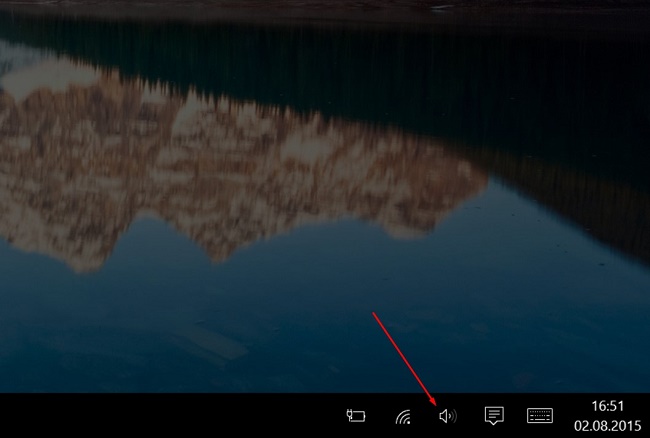
Третья простая причина присутствует на некоторых Андроид устройствах со старыми версиями операционной системы. Встречается на моделях Престижио и других изделиях бюджетного сегмента. Может быть очень тихий звук на планшете, при этом индикатор громкости показывает максимум. Это проблема неверной калибровки в Андроиде, устраняется следующим образом:
- громкость при помощи кнопок увеличивается до максимума;
- кнопку вверх нужно нажать и не отпускать на 5-10 секунд;
- громкость уменьшается до минимума;
- кнопку вниз нужно нажать на 5-10 секунд.
После такой несложной операции уровень громкости при регулировке кнопками полностью соответствует показаниям индикатора.
Программные проблемы
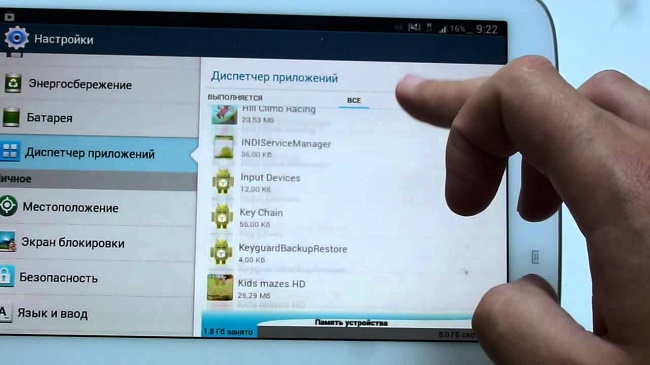
Вариант, когда видеоплеер ведет себя странно, воспроизводя со звуком не все фильмы, связан с недостатком кодеков в системе. Проблема устраняется несколькими способами:
- установкой нового видеоплеера, работающего со всеми форматами файлов;
- установкой полного набора кодеков, MegaCodecPack или подобных пакетов.
Некоторые наборы кодеков рассчитаны на работу не только с определенным видеоплеером, но и с отдельным классом процессоров. Поэтому рекомендуемым способом устранения проблем со звуком фильмов является установка универсального набора. Если же хочется устанавливать уникальные кодеки, надо готовиться к множеству попыток их подбора.
Системные разрешения
Каждое приложение в системе Андроид имеет разрешения доступа к ключевым процессам. В результате работы, особенно на взломанных (рутированных) устройствах, программы от неквалифицированных разработчиков могут поменять чужие права. Такая ситуация может возникнуть и при аварийных отключениях или перезагрузках планшета.
Способ, как вернуть звук на планшете, заключается в проверке разрешений для проблемного приложения. Для этого следует:

Часть мультимедиа проигрывателей может не воспроизводить основной аудиопоток, если программе заблокировать доступ к оповещениям. Проверить его наличие можно в том же пункте меню разрешений. В разделе уведомления нужно выбрать проблемную программу и активировать для нее доступ к системе оповещений.
Читайте также:

